Gérer les utilisateurs DMA
L'application spécifique de DMA est une extension d'Actito. C'est pourquoi, bien qu'elle utilise les composants standards d'Actito, les logins d'un accès à Actito ne permettent pas d'accéder à cette application de Marketing Distribué, et vice-versa.
Il y a donc deux types d'accès et deux types d'utilisateurs :
- Les utilisateurs Actito : la direction marketing qui configure les campagnes, le branding et la stratégie marketing globale depuis l'interface Actito
- Les utilisateurs DMA : les opérateurs locaux, qui interagissent directement avec vos clients et définissent le contenu des communications dans le module DMA, sur base de templates définis dans Actito.
Selon les marques et le type de business, les entités locales peuvent prendre plusieurs formes : points de ventes, clubs, ateliers, etc. Afin de faciliter la compréhension, ces entités locales sont regroupées sous l'appellation 'Scopes' au sein d'Actito.
Créer les utilisateurs
A la mise en place du module de DMA, une table de profils dédiée à l'hébergement des données 'utilisateurs DMA' va être créée sur votre licence Actito. C'est depuis cette table que vous pourrez gérer et créer tous les profils des utilisateurs du module DMA.
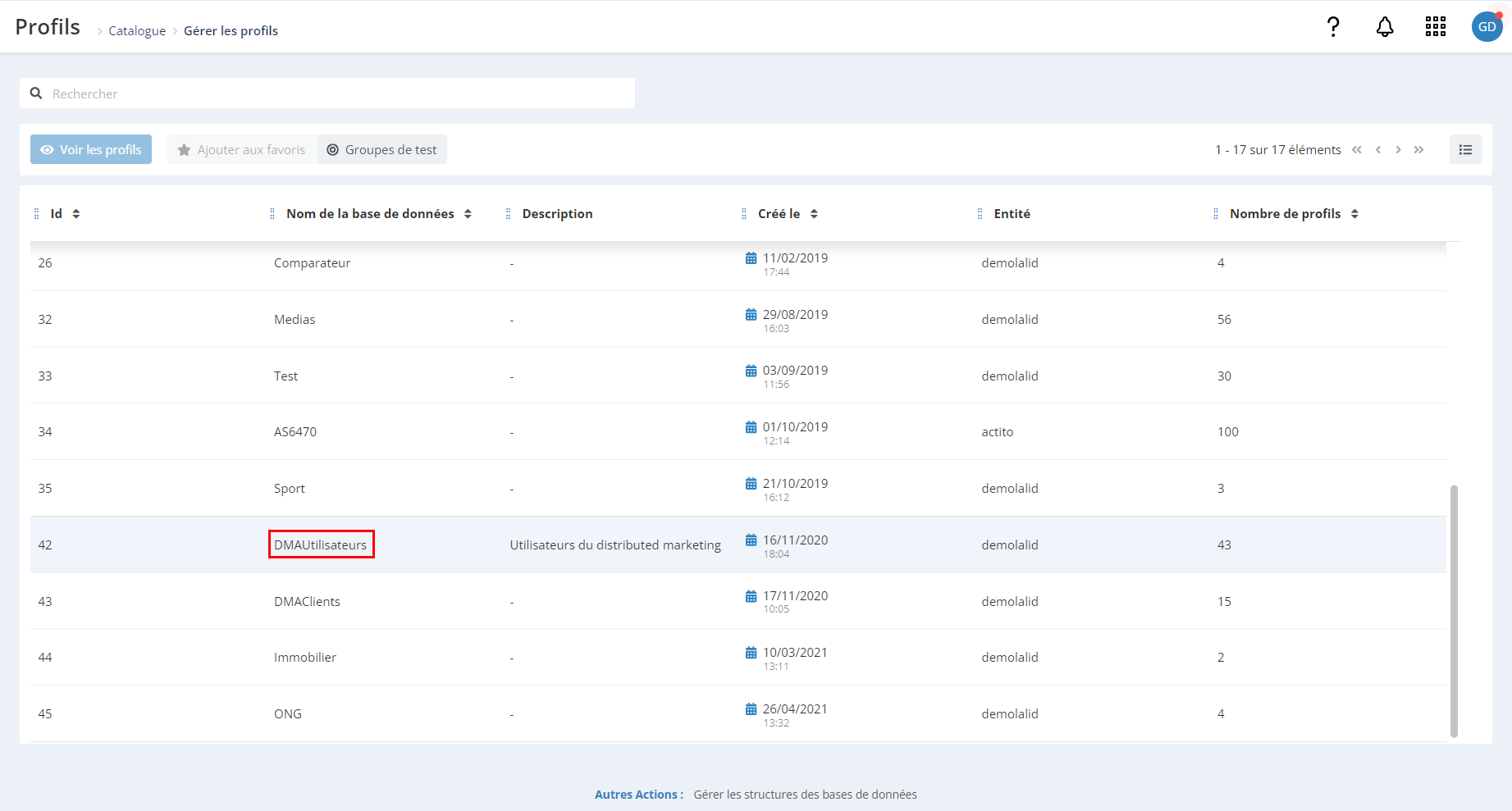
Au sein de l'interface Actito, les utilisateurs de la DMA correspondent donc à des profils au sein d'une table de profils dédiée
En plus de cette table de profils, vous retrouverez également une table de type référentiel afin de gérer les scopes et une table de données liées pour la gestion des droits d'accès.
Pour qu'un utilisateur puisse accéder à la DMA, il doit être associé, au minimum, à un scope et un droit.
Importer les utilisateurs manuellement
Pour créer des utilisateurs manuellement, rendez-vous dans la base de données 'DMAUtilisateurs' et cliquez sur le bouton '+Créer'.
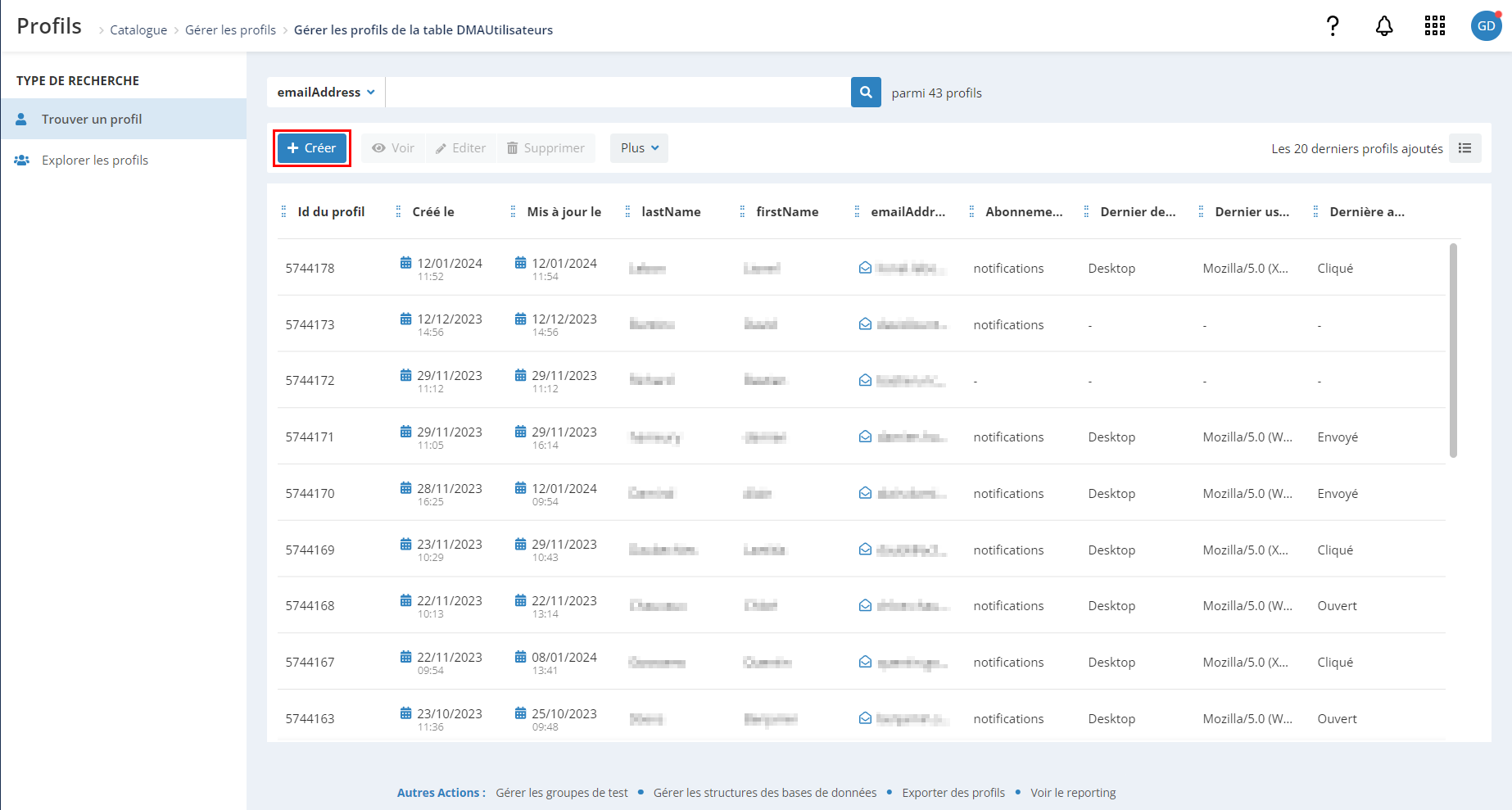
Pour chaque profil, vous devrez indiquer :
- Le nom et le prénom de l'utilisateur
- Une adresse e-mail
- Un nom d'utilisateur
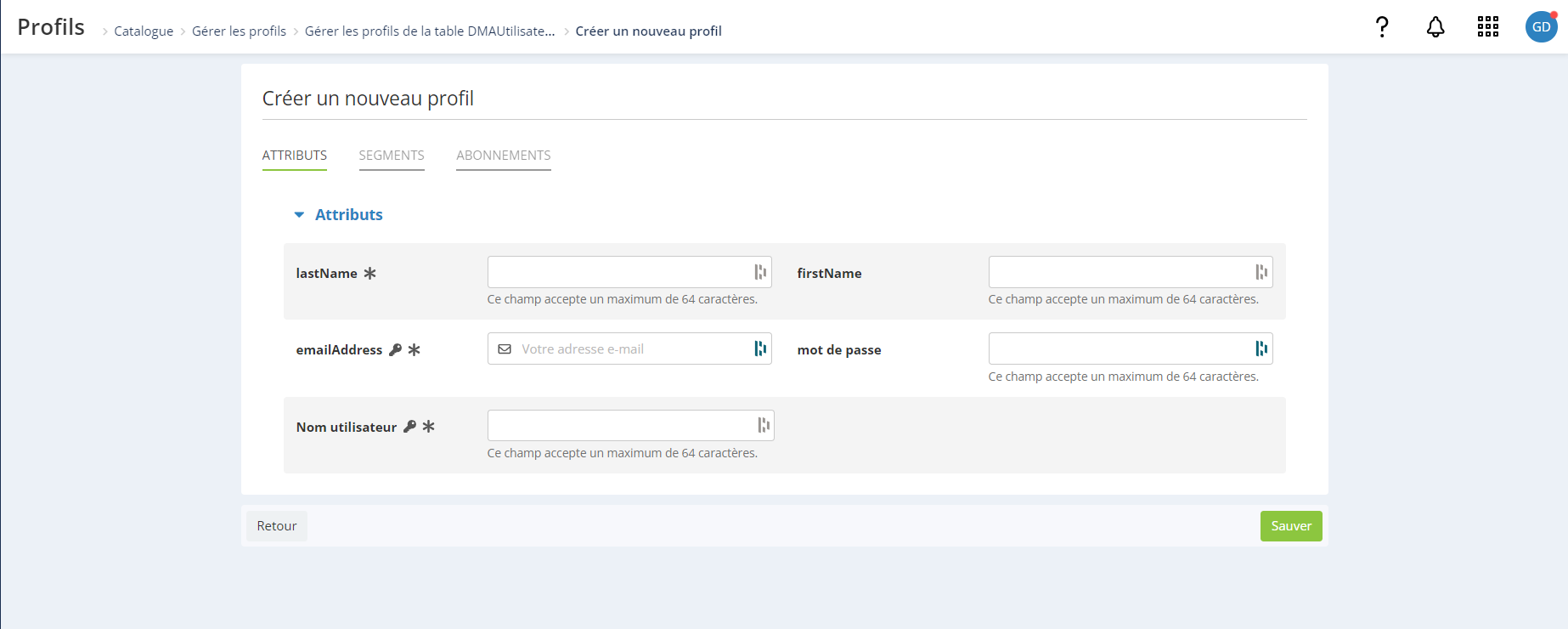
Le mot de passe sera défini ultérieurement par l'utilisateur de module DMA uniquement et stocké dans la base de données de manière cryptée. Un utilisateur d'Actito, ayant accès à cette table de profils, ne pourra donc pas exploiter ces données.
Importer les utilisateurs via un fichier
Pour importer un fichier contenant la liste des utilisateurs DMA à créer, rendez-vous dans l'application 'Imports' (Apps > Données > Imports)
Votre fichier doit contenir 2 colonnes :
- E-mailAdress
- Username
Vous devez ensuite, suivre la procédure d'import de profil par fichier.
Définir les Scopes
Une fois que les utilisateurs de la DMA ont été importés dans la base de données utilisateurs dédiée, vous pouvez définir la liste des Scopes qui seront disponibles dans la DMA au sein d'une table de type référentiel.
Pour ce faire, rendez-vous dans l'application 'Tables de données' (Apps > Données > Tables de données).
Créer les Scopes manuellement
Sélectionnez la table de type référentiel dédiée aux scopes et cliquez sur le bouton 'Voir'.
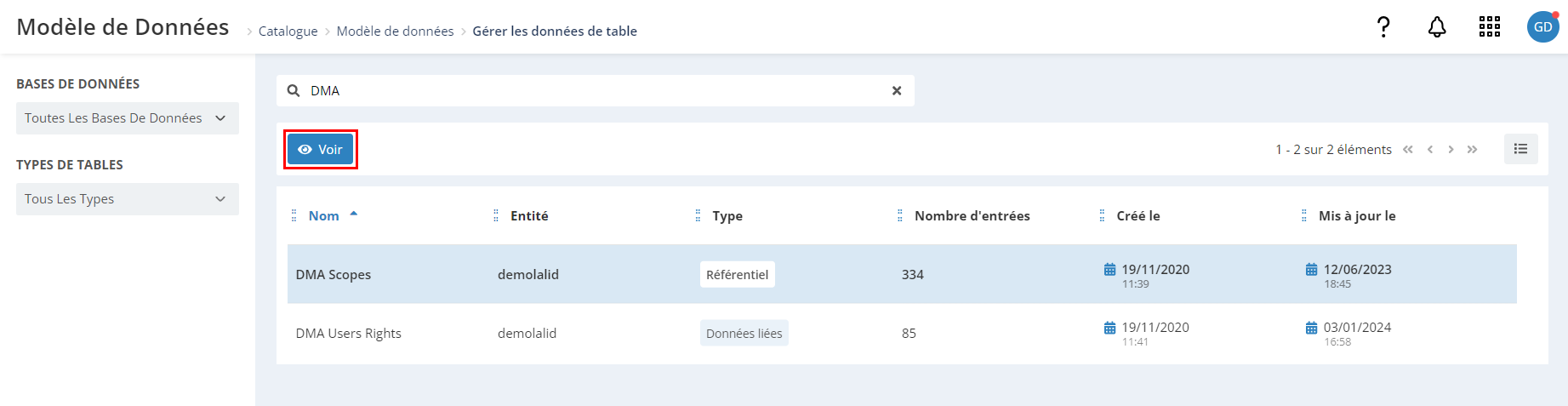
Cliquez ensuite sur le bouton '+Créer une ligne'
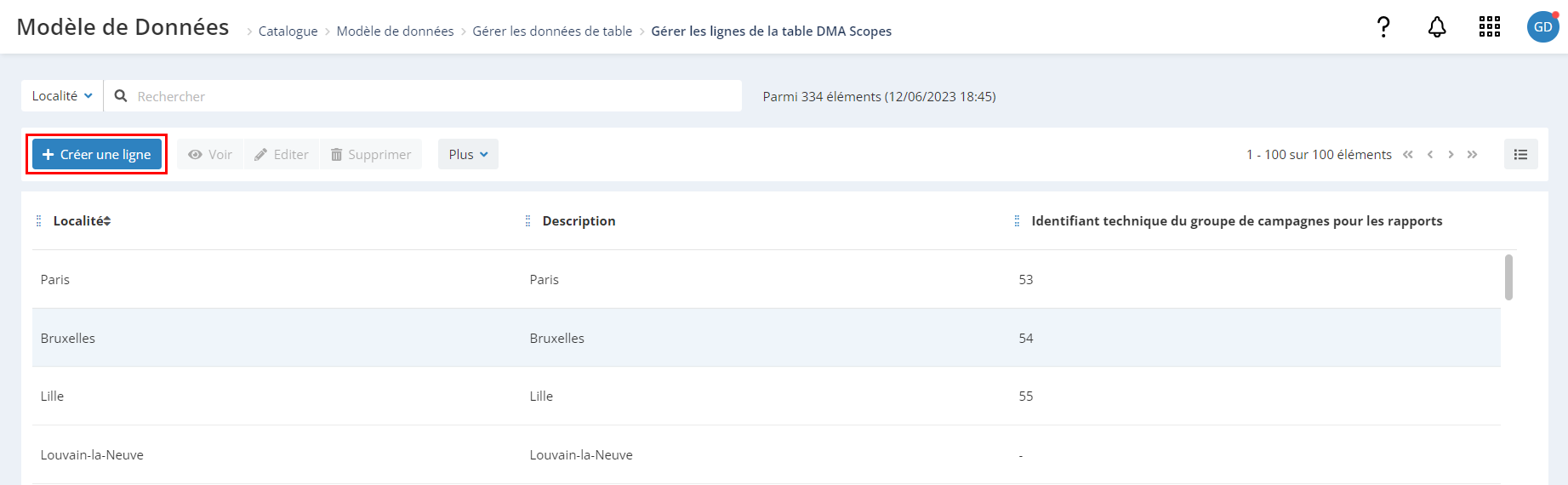
Pour chaque Scope, vous devrez indiquer :
- La localité du scope qui doit être exactement la même que celle utilisée à la définition des droits des utilisateurs (sensible à la casse).
- Une description, qui peut être une description supplémentaire du scope de votre choix.
- Un identifiant technique correspondant au groupe de campagne auquel la campagne sera rattachée automatiquement qui vous permet de naviguer plus facilement dans les rapports de campagnes.
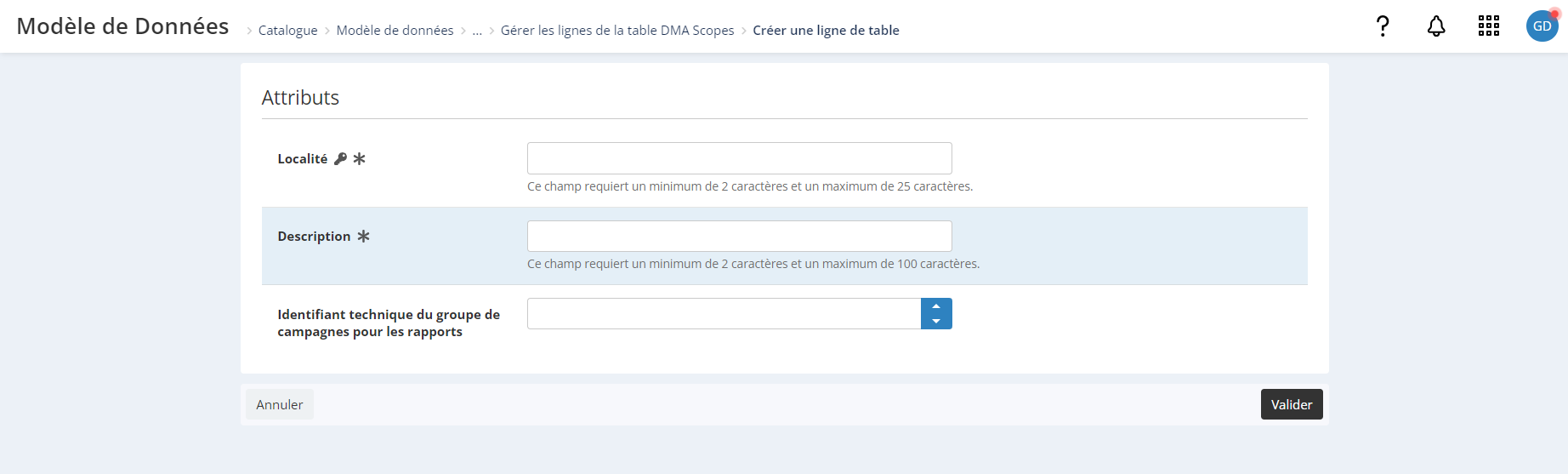
Créer les scopes via un fichier
Vous pouvez importer un fichier contenant la liste des scopes de la DMA :
- Ce fichier doit être un fichier csv zippé avec des points-virgules comme séparateur
- Les noms des 2 colonnes dans le fichier doivent être "scope", "description"
- Le nom des scope doit être exactement le même que celui mentionné dans les données de profil que vous envoyez dans votre base de données principale de profils Actito (sensible à la casse).
- La description peut être une description supplémentaire du scope de votre choix.
Vous devrez, ensuite, suivre la procédure d'import de données via l'interface.
Définir les droits d'accès des utilisateurs DMA
Dans une table de données liées (liée à la base de données 'DMAUtilisateurs'), vous pouvez définir le ou les Scopes auxquels chaque utilisateur du module DMA doit avoir accès ainsi que ses droits d'accès.
Au sein de module de DMA, il existe deux types de droits :
- Builder : pour créer, modifier et soumettre les campagnes pour approbation (avec cette configuration, il n'est pas possible d'envoyer une campagne sans l'approbation d'un Approver)
- Approver : pour créer, modifier, approuver et envoyer les campagnes.
Afin de gérer les droits d'accès des utilisateurs du module DMA, rendez-vous dans l'application 'Tables de données' (Apps > Données > Tables de données).
Définir les droits d'accès manuellement
Sélectionner la table de données liées dédiée aux droits d'accès et cliquez sur 'Voir'.
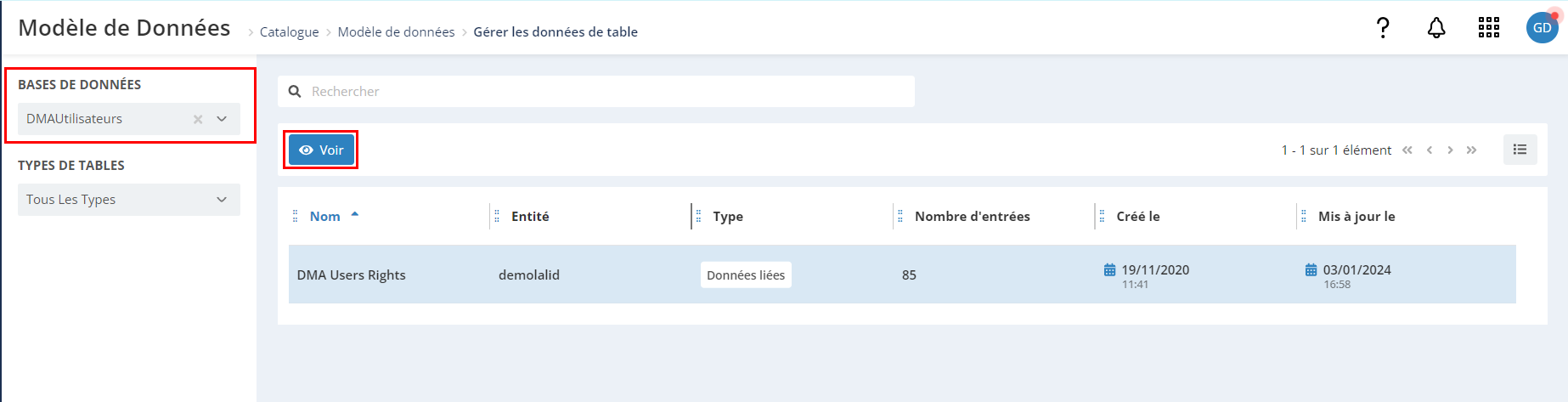
Vous pouvez trouver facilement cette table grâce au filtre intelligent qui vous permet d'afficher les tables liées à votre table de profils 'DMAUtilisateurs'.
Cliquez ensuite sur le bouton '+ Créer une ligne'
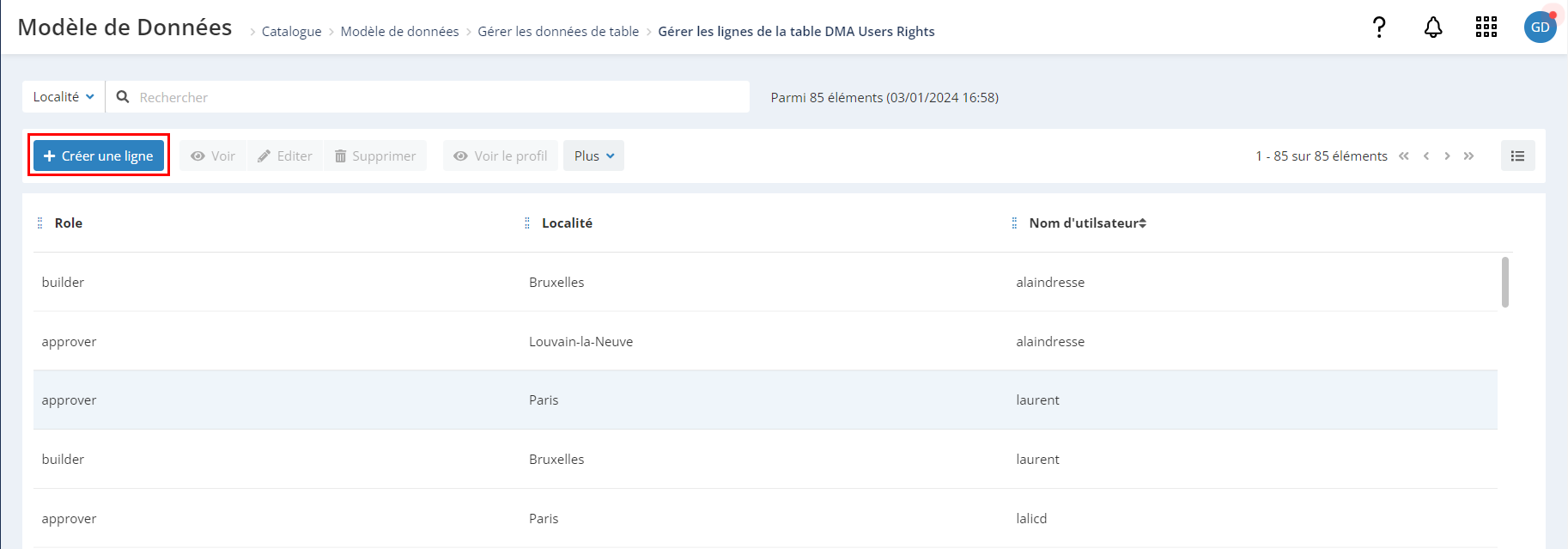
Vous pourrez ensuite définir les attributs de votre ligne :
- Rôle : parmi la liste déroulante, vous pourrez choisir entre 'Approver' ou 'Builder'
- Localité : Vous devez écrire le nom de la localité à laquelle vous voulez lier l'utilisateur
- Nom d'utilisateur : vous devez écrire le login de l'utilisateur pour lequel vous souhaitez définir le rôle.
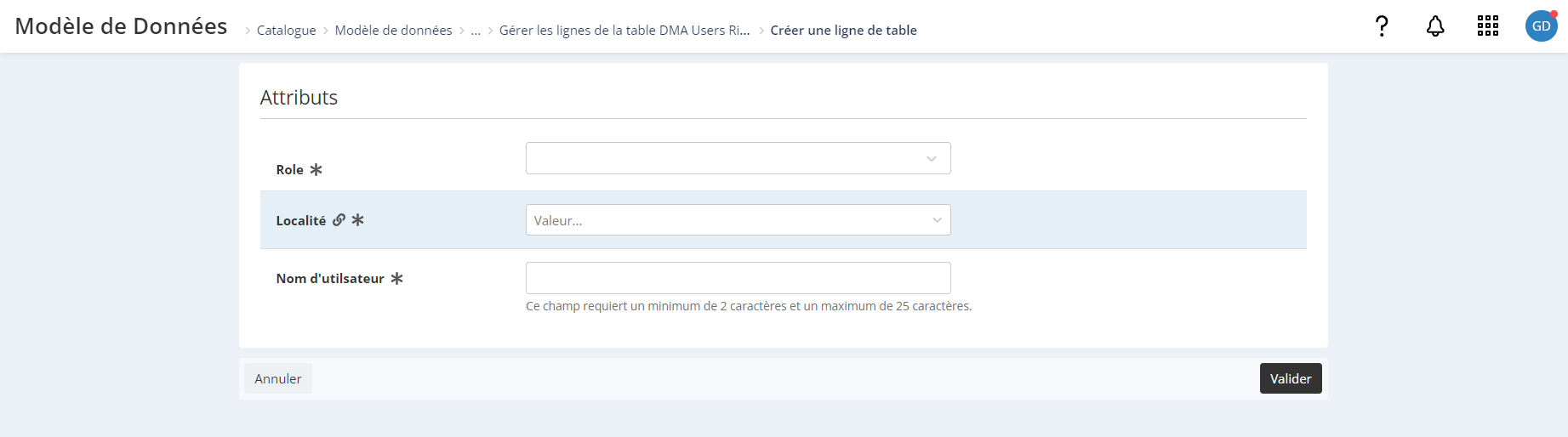
Vous ne pouvez assigner qu'un droit pour un scope pour un utilisateur. Dès lors, si vous souhaitez donner accès à plusieurs 'scopes' ou plusieurs droits à un utilisateur à un utilisateur, vous devrez répéter cette action pour chacun des paramètres auxquels il doit avoir accès (ou faire import à l'aide d'un fichier). Cela signifie que vous devrez créer autant de lignes qu'il y a de combinaison droits/scope à assigner à cet utilisateurs.
Définir les droits d'accès à l'aide d'un fichier
Pour importer votre fichier comprenant la liste des profils et leurs scopes liés, rendez-vous dans 'Tables de donn�ées' (Apps > Données > Tables de données).
Sélectionnez ensuite la table de données liées dédiée aux scopes et cliquez sur 'Voir'.
Enfin, cliquez sur 'Plus' et 'Import de données'.
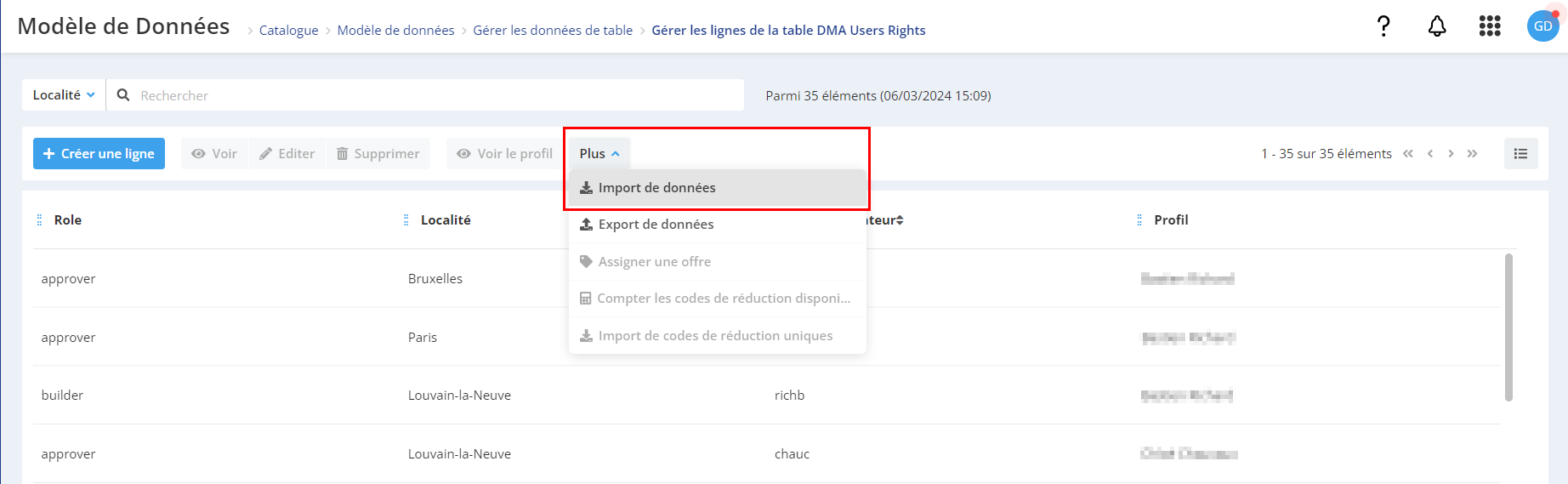
Votre fichier doit contenir 3 colonnes:
- Rôle : cette colonne définit leurs type d'accès 'Approver' ou 'Builder'
- Username
- Scope : cette colonne définit l'entité locale à laquelle vous souhaitez rattacher votre utilisateur
Vous devrez, ensuite, suivre la procédure d'import de données via l'interface.